Veja como ocultar o conteúdo da notificação que surge na tela de bloqueio
Embora prático, nem sempre é conveniente deixar ativada a função de pré-visualização das mensagens na tela de bloqueio do celular. Isso permite que estranhos tenham acesso ao conteúdo dessas mensagens.
E pior: no caso de roubo de celular, mesmo com o aparelho travado, o criminoso pode receber por ali o código de SMS para reconfigurar a senha do seu email, por exemplo.
Mas saiba que é possível deixar apenas o alerta na tela de bloqueio, sem exibir o que tem na mensagem. Veja as dicas para cada sistema operacional:
No iPhone
1. Vá nos "Ajustes" e clique em "Notificações".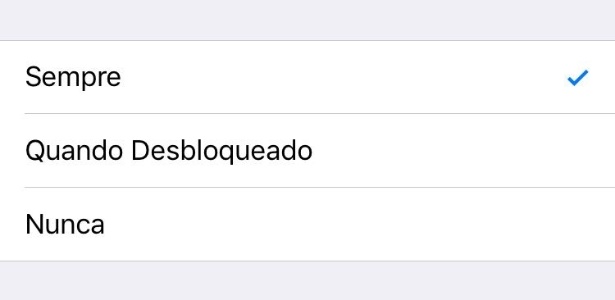
2. Logo no topo, vai aparecer a opção "Pré-visualizações". Você pode escolher "Sempre", "Quando desbloqueado" ou "Nunca". Toque em "Nunca".
No Android
1. Acesse as "Configurações" e procure o menu "Notificações" ou "Apps e Notificações" (dependendo da marca e do modelo do seu smartphone).

2. Haverá uma lista com todos os seus aplicativos. Em alguns modelos, você vai precisar tocar naquele que deseja esconder o conteúdo das mensagens e depois em "Na tela de bloqueio".
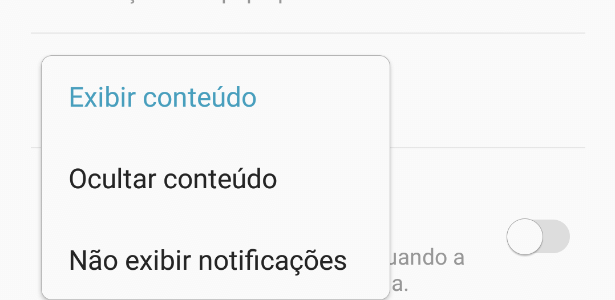
Aparecerão três opções:
- Exibir conteúdo: o texto da notificação será exposto na tela de bloqueio.
- Ocultar conteúdo: o texto não será exposto.
- Não exibir notificações: a tela de bloqueio não recebe nenhuma notificação.
Toque em "Ocultar conteúdo".
3. Em outros modelos com o sistema operacional Android, abaixo da lista de aplicativos, vai aparecer a opção "Notificações". Ao clicar, você verá a opção "Notificações na tela de bloqueio".
Toque em "Ocultar notificações e conversas silenciosas".





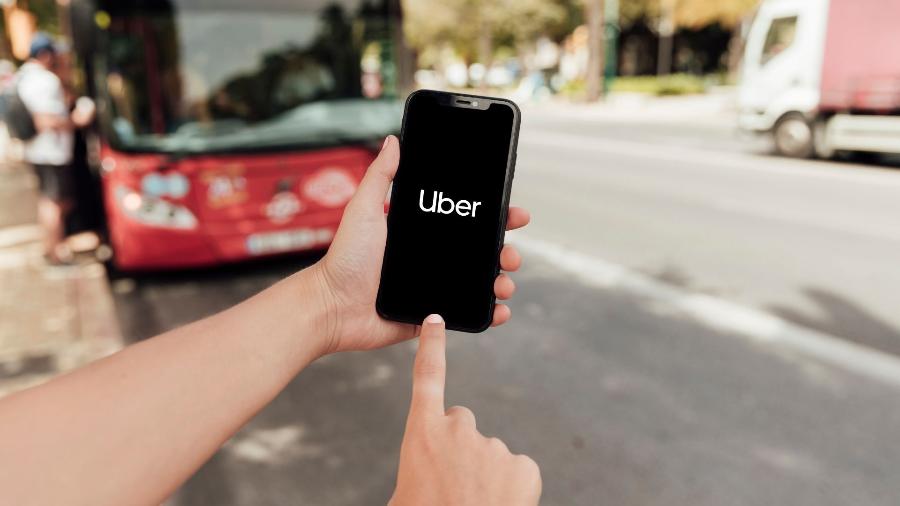

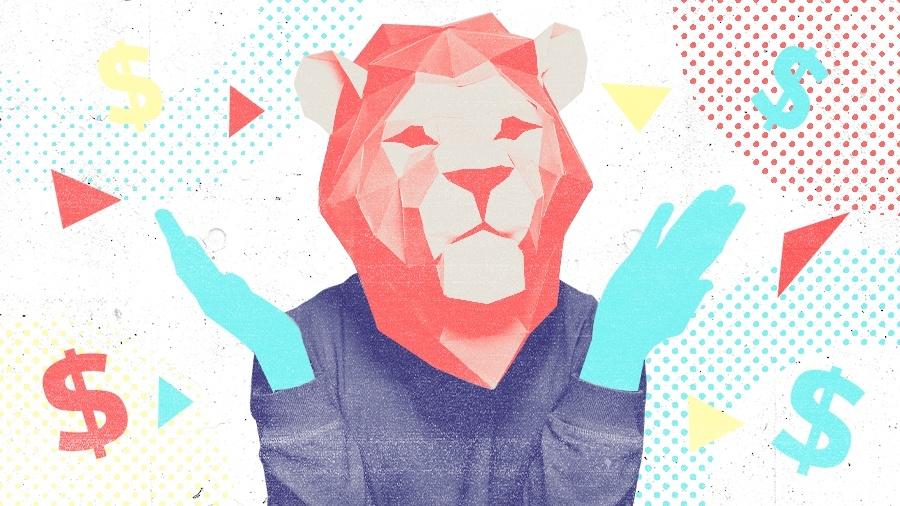
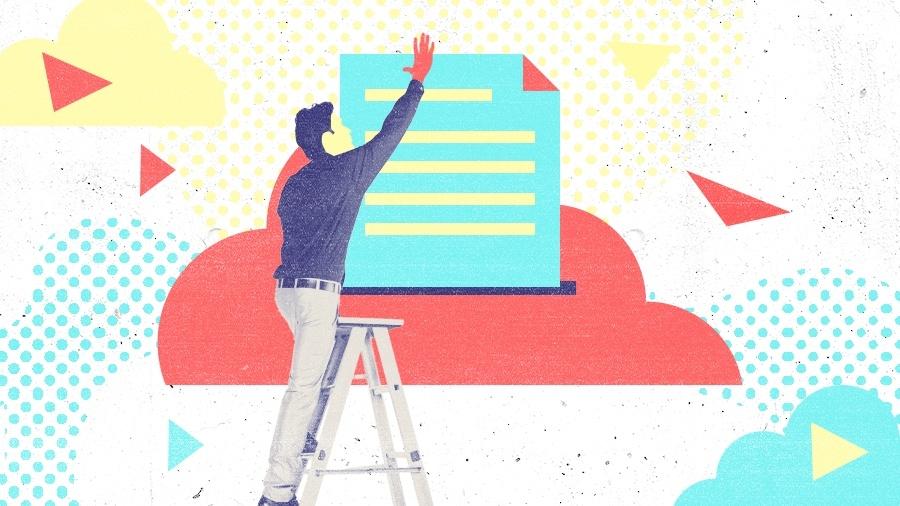
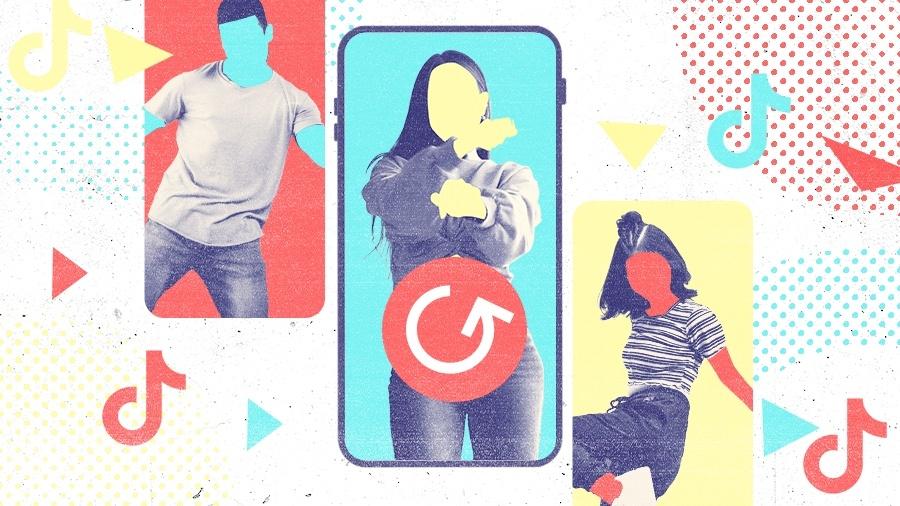
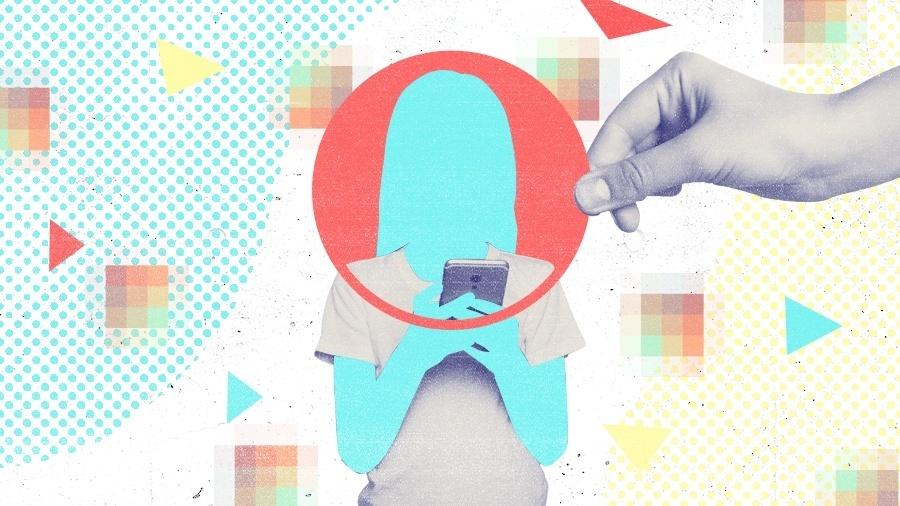
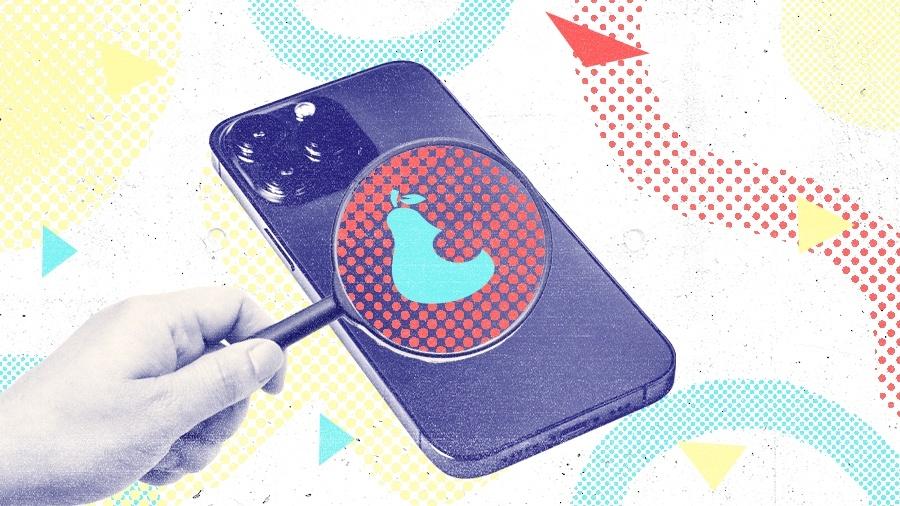
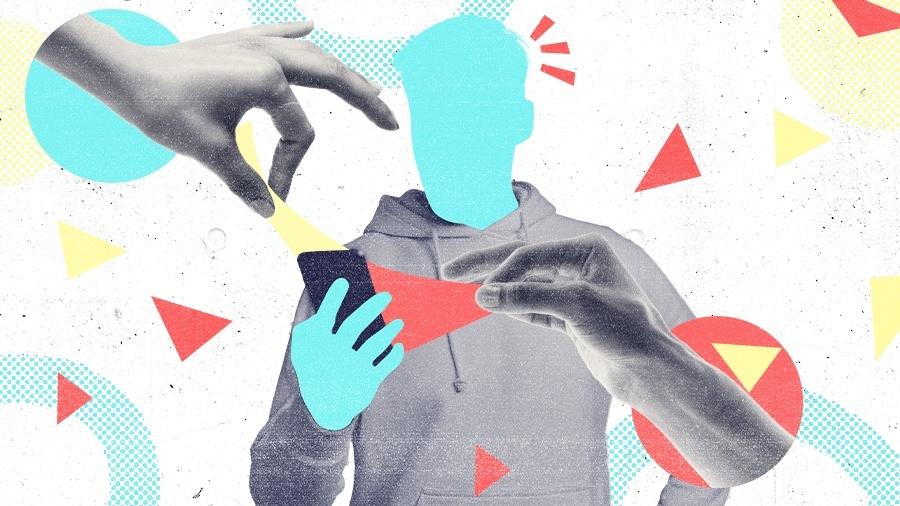
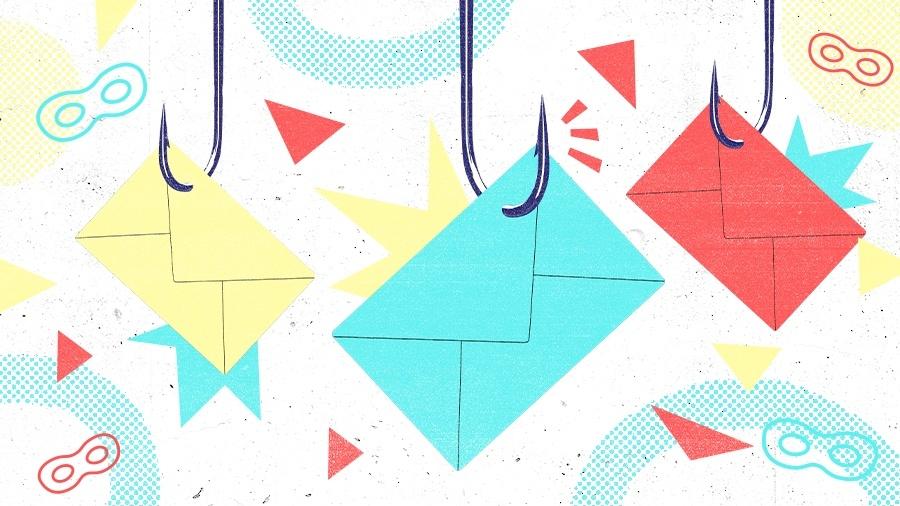
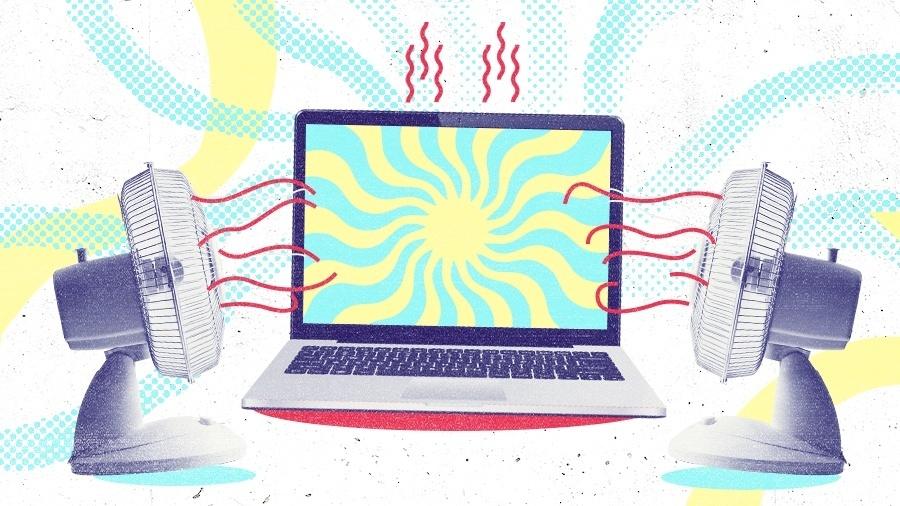
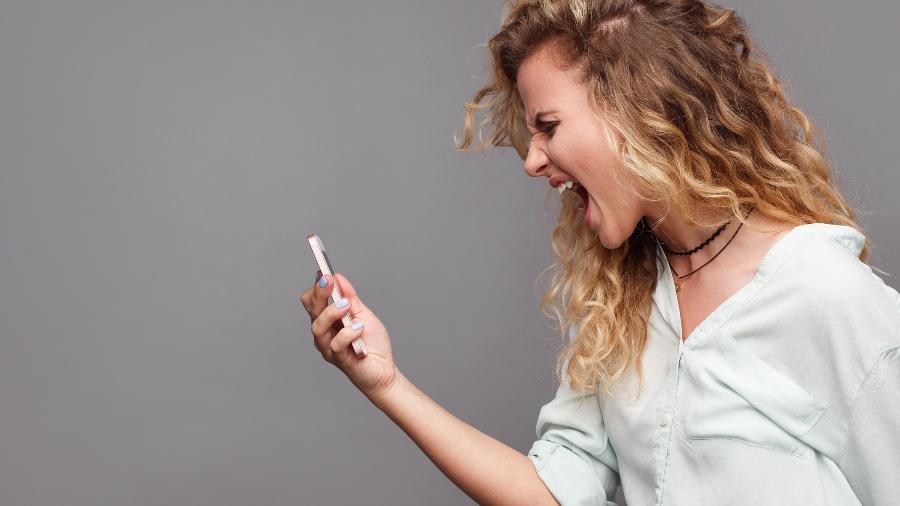
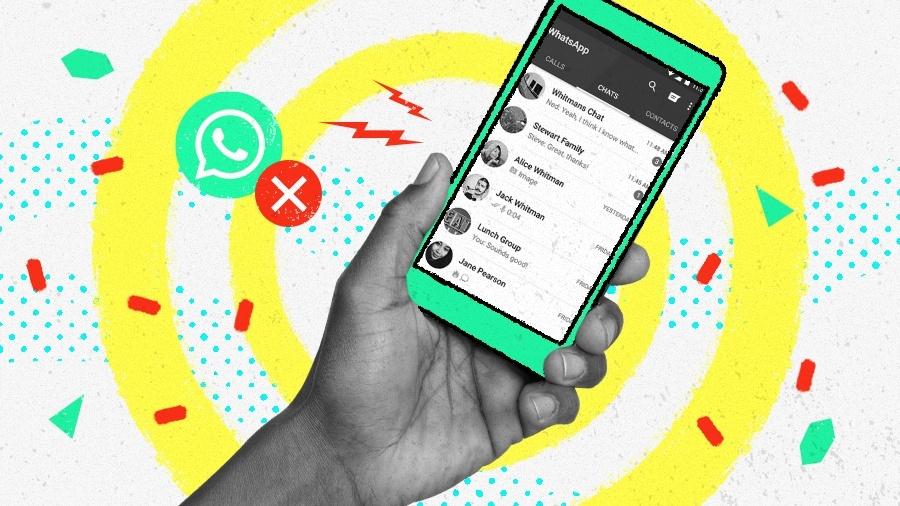
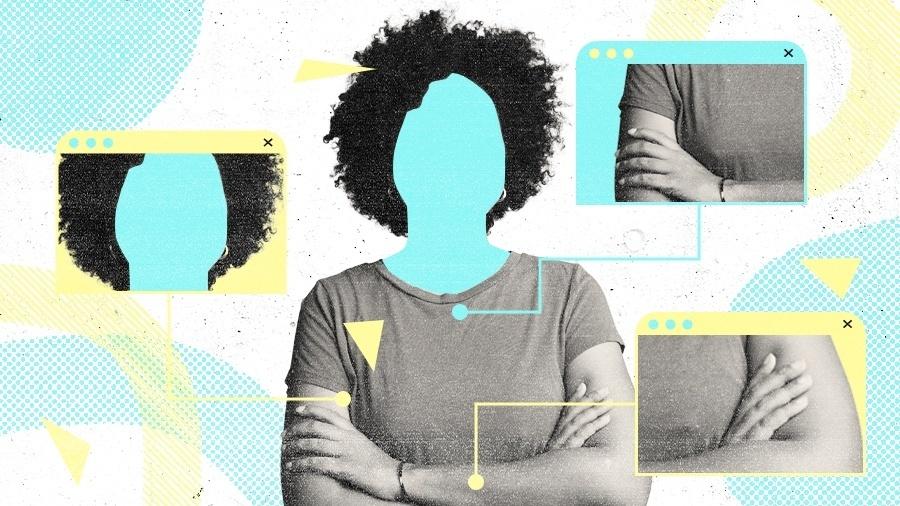
ID: {{comments.info.id}}
URL: {{comments.info.url}}
Ocorreu um erro ao carregar os comentários.
Por favor, tente novamente mais tarde.
{{comments.total}} Comentário
{{comments.total}} Comentários
Seja o primeiro a comentar
Essa discussão está encerrada
Não é possivel enviar novos comentários.
Essa área é exclusiva para você, assinante, ler e comentar.
Só assinantes do UOL podem comentar
Ainda não é assinante? Assine já.
Se você já é assinante do UOL, faça seu login.
O autor da mensagem, e não o UOL, é o responsável pelo comentário. Reserve um tempo para ler as Regras de Uso para comentários.